Word文档中怎么对英文字母进行大小写便捷切换教学。有的用户在文档中输入了英文的内容。英文字母需要进行批量的大小写设置,或者对字母的首字母进行大写调整。那么在word中怎么去进行快速的大小写切换呢?接下来和大家一起分享。
操作步骤
例如图中word文档中的英文字母全是大写。想将他们转换成小写。
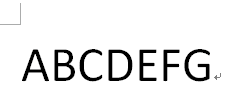
先用鼠标框选要转换的字母,框选后的内容会变成灰底。
Word文档中添加智能日历的方法教学 Word智能日历怎么制作?
Word文档中添加智能日历的方法教学分享。文档中添加智能日历,能够同步我们的本地或者网络时间自动去进行日期的显示,无论你合适打开你的文件,里面的智能日历都可以显示正确的日期。那么如何去制作这个智能日历,接下来和大家一起来分享。
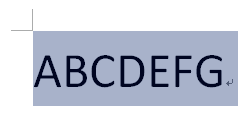
点击word菜单栏中的“开始”选项卡。
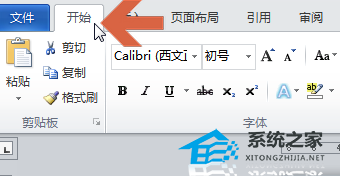
点击开始选项卡中的图中所示的“更改大小写”按钮。
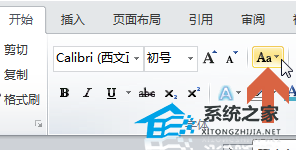
点击后出现选择菜单,用鼠标点选需要的选项。这里点选“全部小写”。
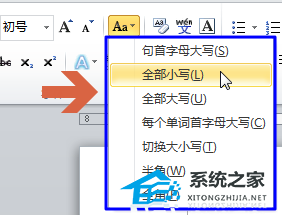
点选后,之前所选择的字母就全转换成小写了。
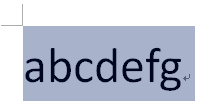
Word软件中添加pdf格式图片会压缩图片质量解决方法
Word软件中添加pdf格式图片会压缩图片质量解决方法分享。不少用户发现自己在添加图片格式内容到文档里面的时候,图片的质量会变得非常模糊,非常影响文档的整体效果。那么为什么会出现这样的情况呢?今天和大家一起来分享一下解决的方法。


